Trước khi bạn thêm tài khoản Google cho Huawei P40, P40 Pro hay các điện thoại Huawei khác. Thi hãy cài đặt Google cho P40/Pro trước.
Nội dụng chính
Cách cài Google cho Huawei P40 Pro và các dòng máy Huawei
Chuẩn bị:
– Thư mục GG.FullAPK cho vào bộ nhớ trong
– 1 USB OTG Type-C + Thư mục Backup (sau khi giải nén ). ( Hoặc 1 máy tính có cài sẵn app Huawei HiSuite).
Giải nén, copy thư mục Backup bên trong (chứa thư mục tên M30 5G…) copy vào thư mục Huawei của USB OTG.
CẤU TRÚC THƯ MỤC sau khi copy là: Huawei – Backup – Huawei Mate 30 …
(Bạn có thể dùng máy tính thay cho USB OTG để restore file backup dùng riêng cho HiSuite trên máy tính: dùng chức năng Restore của HiSuite và trỏ đường dẫn đến thư mục đã đc giải nén từ file tải về)
Các loại File:
***GG APKs:
https://drive.google.com/…/1i7KEou64FdubW5EI-uUAzraYf…/view…
http://www.mediafire.com/…/zxx9…/EMUI.VN-GG.FullAPK.rar/file
***Backup file for USB OTG:
https://drive.google.com/…/1YtVAU8CsTklyztEjAcT0mborA…/view…
http://www.mediafire.com/…/bhf1eh6drljxn…/LZPBackup.rar/file
*** Backup file to restore using HiSuite on computer:
http://www.mediafire.com/…/0te4w…/LZPBackupHiSuite1.rar/file
https://drive.google.com/…/1128kNN83-E2Yk0Ghn3hImSwVZ…/view…

Các bước thực hiện cài đặt Google
Bước 1. Restore LZP từ USB vào điện thoại bằng chức năng Sao lưu/Khôi phục trong Cài đặt – Hệ thống và cập nhật.
<Nếu bạn ko khôi phục được thì cập nhật app Backup trên AppGallery là được>
Bước 2. Cài gần đủ các files để lại 2 files ( GG.SV.Framework và GMS.Mod2Fix) rồi đăng nhập trong Cài đặt – Người dùng và tài khoản. AI CẦN ĐĂNG NHẬP NHIỀU TK THÌ ĐĂNG NHẬP LUÔN 1 THỂ LÚC NÀY. Đăng nhập xong cài thêm Khung Dvụ GG/GG.SV.Framework
Bước 3. Mở CH Play lên check, khi báo lỗi Play Protect thì gỡ Dvụ GG đi và cài GG files GMS.Mod2Fix => thử bằng CH Play vẫn truy cập được thì reboot
Bước 4. Cài từ CH Play 1 số ứng dụng. Trong lúc chờ tải và cài thì xoá data Khung Dvụ GG/GG SV Framework (trong Cài đặt – Ứng dụng – Ứng dụng và hiện quá trình hệ thống ở menu 3 chấm góc phải phía trên). Quay lại CH Play chờ tải hết app trên => reboot.
Bước 5. Mở và kiểm tra tiếp bằng CH Play ( cài 1 app thử ) rồi gỡ GMS.Mod2Fix đi và cài GMS.STD kèm cấp quyền. Gỡ luôn Trình quản lý tài khoản Google/Google Account Manager 4.0.3 để tránh báo lỗi đăng nhập tk GG.
<Theo Fanpage: EMUI Việt Nam>

Cách thêm tài khoản Google cho Huawei P40 Pro cũng những các dòng máy khác
Sau khi đã thực hiện cài đặt Google thành công, bạn sẽ cài đặt thêm tài khoản Google cho Huawei P40/P40 Pro, Huawei P30 hay Huawei Mate 30…
Quan trọng: Các tùy chọn cài đặt có thể khác nhau tùy theo điện thoại. Hãy liên hệ với nhà sản xuất thiết bị để biết thêm thông tin.
Bước 1: Mở ứng dụng Cài đặt trên điện thoại.
Bước 2: Nhấn vào mục Tài khoản. Nếu bạn không nhìn thấy mục “Tài khoản”, hãy nhấn vào Người dùng và tài khoản.
Bước 3: Ở dưới cùng, hãy nhấn vào Thêm tài khoản.
Bước 4: Nhấn vào loại tài khoản bạn muốn thêm.
Bước 5: Để thêm Tài khoản Google, hãy nhấn vào Google. Khi bạn đăng nhập bằng Tài khoản Google, email, danh bạ, sự kiện trên lịch và các dữ liệu khác liên kết với tài khoản đó đều tự động đồng bộ hóa với điện thoại.
Bước 6: Để thêm tài khoản cá nhân khác,, hãy nhấn vào Cá nhân (IMAP) hoặc Cá nhân (POP3). Bạn thường sẽ chọn những cài đặt này nếu sử dụng chương trình email như Microsoft Outlook hoặc Apple Mail. Tìm hiểu cách sử dụng IMAP hoặc POP3 với Gmail.
Bước 7: Làm theo hướng dẫn trên màn hình.
Bước 8: Nếu thêm tài khoản, bạn có thể cần nhập hình mở khóa, mã PIN hoặc mật khẩu của điện thoại để bảo mật.
Mẹo: Nếu muốn cho bạn bè mượn điện thoại của mình, thì bạn có thể tìm hiểu cách tạo người dùng riêng biệt hoặc khách tạm thời thay vì thêm một tài khoản.



2 Comments